
Aby prezentacja PowerPoint była bardziej dostępna dla osób niepełnosprawnych, zapisz ją w alternatywnym formacie, który może zostać odczytany przez czytnik zawartości ekranu. Odbiorcy będą mogli otworzyć ją na urządzeniu osobistym lub podpiąć do czytnika alfabetu Braille'a.
Tworzenie Word wersji prezentacji
-
W prezentacji PowerPoint wybierz pozycję Plik > Eksportuj > Utwórz materiały informacyjne > Tworzenie materiałów informacyjnych.
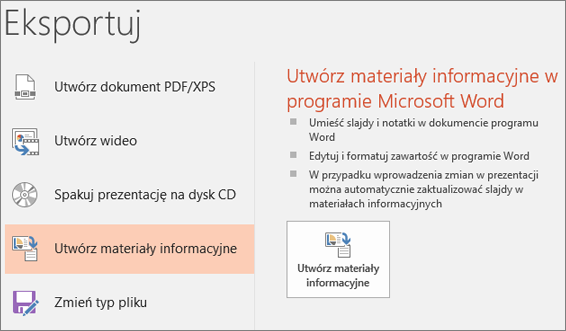
-
Aby najpierw wyświetlić slajdy prezentacji, a następnie notatki prezentacji, wybierz pozycję Notatki poniżej slajdów.
-
Aby uwzględnić obrazy slajdów w dokumencie Word, wybierz pozycję Wklej.
-
Aby utworzyć dokument Word, wybierz przycisk OK.
Zwiększanie dostępności Word wersji prezentacji
Aby materiały informacyjne prezentacji były bardziej pouczające dla użytkowników czytnika zawartości ekranu, dodaj tytuły slajdów jako nagłówki i tekst alternatywny do każdego obrazu slajdu.
Dodawanie nagłówków slajdów
Osoby osoby korzystające z czytników zawartości ekranu używają nagłówków do poruszania się po dokumencie.
-
W wersji Word dodaj dwukropek po każdym numerze slajdu, a następnie skopiuj i wklej odpowiedni tytuł z PowerPoint prezentacji.

-
Zaznacz tytuł slajdu, a następnie wybierz pozycję Narzędzia główne > Nagłówek 1.
-
Po zakończeniu dodawania tytułów sprawdź konspekt prezentacji. Wybierz pozycję Widok > Okienko nawigacji. Czasami osoby korzystające z czytników zawartości ekranu lub alfabetu Braille'a najpierw przeglądają nawigację, aby zapoznać się z omówieniem dokumentu.
Dodawanie tekstu alternatywnego do obrazów slajdów
Slajdy zostaną osadzone jako obrazy w Word wersji prezentacji. Ponieważ czytniki zawartości ekranu nie odczytują tekstu na obrazach, musisz dodać tekst alternatywny, powtarzając tekst slajdu i opisujący zawartość slajdu.
-
Kliknij prawym przyciskiem myszy obraz slajdu, a następnie wybierz pozycję Obraz > tekst alternatywny.
-
Wpisz tekst alternatywny opisujący zawartość slajdu, a nie tylko możliwy obraz na slajdzie. Powtórz też tekst slajdu w opisie.
Sprawdzanie ułatwień dostępu w dokumencie
-
Wybierz pozycję Recenzja > Sprawdź ułatwienia dostępu.
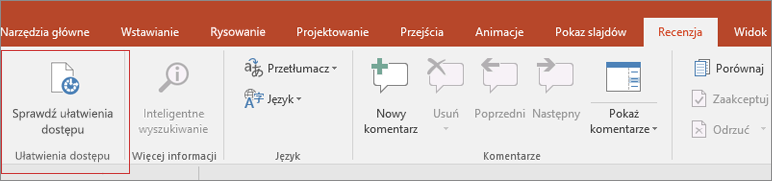
Jeśli w dokumencie Word przestrzegano reguł narzędzia Sprawdzanie ułatwień dostępu , wyniki inspekcji nie powinny pokazywać żadnych błędów.
Chcesz wiedzieć więcej?
Tworzenie prezentacji programu PowerPoint z ułatwieniami dostępu dla osób niepełnosprawnych
Usprawnij ułatwienia dostępu za pomocą funkcji Sprawdzanie ułatwień dostępu
Bezpłatne bezpłatnych gotowych szablonów
Szkolenia dotyczące programu Excel










